本章内容给大家谈谈关于遇上电脑桌面图标怎么更改的问题,我们该怎么处理呢。下面这篇文章将为你提供一个解决思路,希望能帮你解决到相关问题。
电脑桌面图标显示不全怎么办
有两种情况可能引起这种状态:
1.一种是电脑桌面超出电脑屏幕是因为设置的分辨率高于最佳分辨率,显示器不支持缩放引起的。
这种情况下一般表现为显示部分和未显示部分相比尺寸近似。
可以重新设置桌面分辨率为最佳分辨率恢复,步骤如下:
①鼠标右键点击桌面空白处,选择“属性”菜单 ;
②在对话框窗口,选择“设置”标签页;
③向分辨率降低方向调节“屏幕分辨率”的滑块,调节后点击“应用”按钮进行测试,如果恢复正常的话,点击接受此分辨率,如果效果不好,可以取消应用此分辨率后,再测试下一个分辨率。直至正常显示。
2.另外一种情况就是调节了显示器的显示位置造成的,这种情况下一般未显示部分占很少的比例,比如只有一个图标甚至更少的未显示出来,这种情况下,通常可以按下液晶面板上的“auto”键进行自动设置,或者调出显示器的菜单,找到“水平位置”和“竖直位置”项进行调节即可。电脑的图标出现问题的话,可以通过进入到电脑的控制面板中找到相关的修复工具。进入到电脑的控制面板中的桌面图标设置的页面中后,可以对桌面进行默认值进行修复。如果需要对我的电脑桌面进行修改的话,我们可以在当前页面中找到相关的修改功能,并点击进入到相关的页面中修复。
电脑桌面图标怎么更改
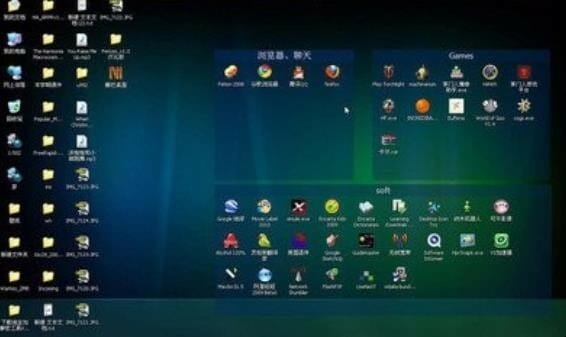
第一:以桌面上的酷我音乐盒图标为例
第二:选中图标,然后右键属性
第三:选择“更改图标”
第四:在这里有两种系统默认图标,选择其中任何一个都可以,(也可以选择“浏览”找寻自己设计的。ico图标),然后点击确定。
第五:确定应用后,在回到桌面,就可以看到已经将之前的酷我常用图标样式改为了另一种样式。
第六:另外我们再次使用文件夹为例,随意新建立一个文件夹,然后右键选择“属性”
第七:然后再次选择“自定义”-“更改图标”,点击进入更改图标位置。
第八:在这里可以看到所有的系统图标,以及可以通过“浏览”搜寻自己制作的图标。选择一款图标,点击确定
第九:点击“应用”图标,返回桌面,就可以看到已经将之前的文件夹图标改为了刚才自己设置的图标样式。在电脑上的图标都是可以自己设置更改图标的。
以上就是为你整理的电脑桌面图标怎么更改全部内容,希望文章能够帮你解决相关问题,更多请关注本站电脑栏目的其它相关文章!
